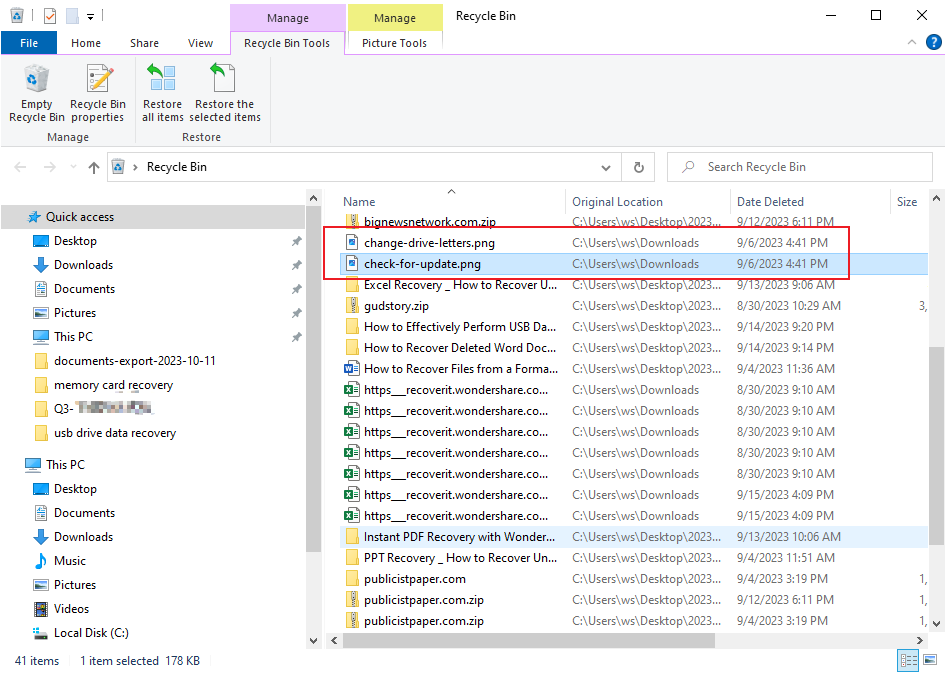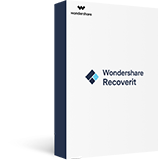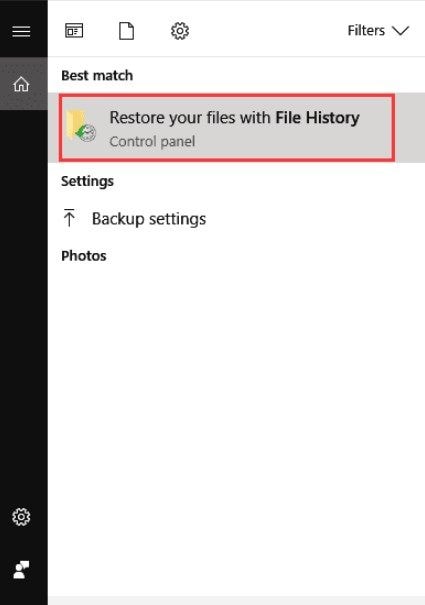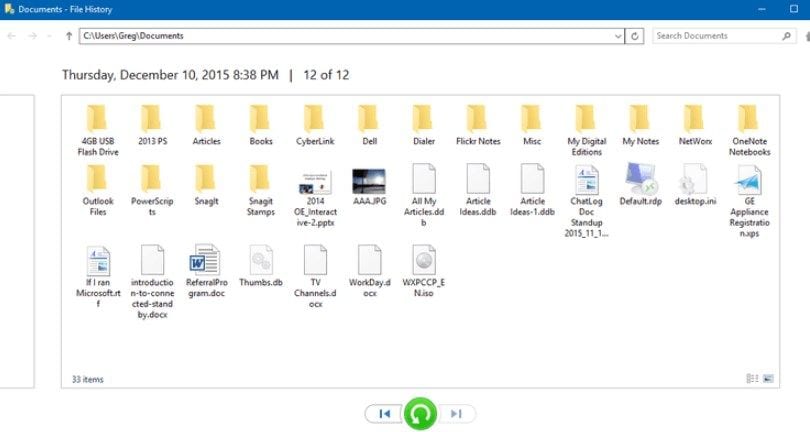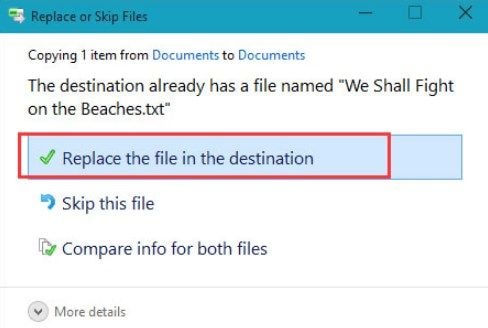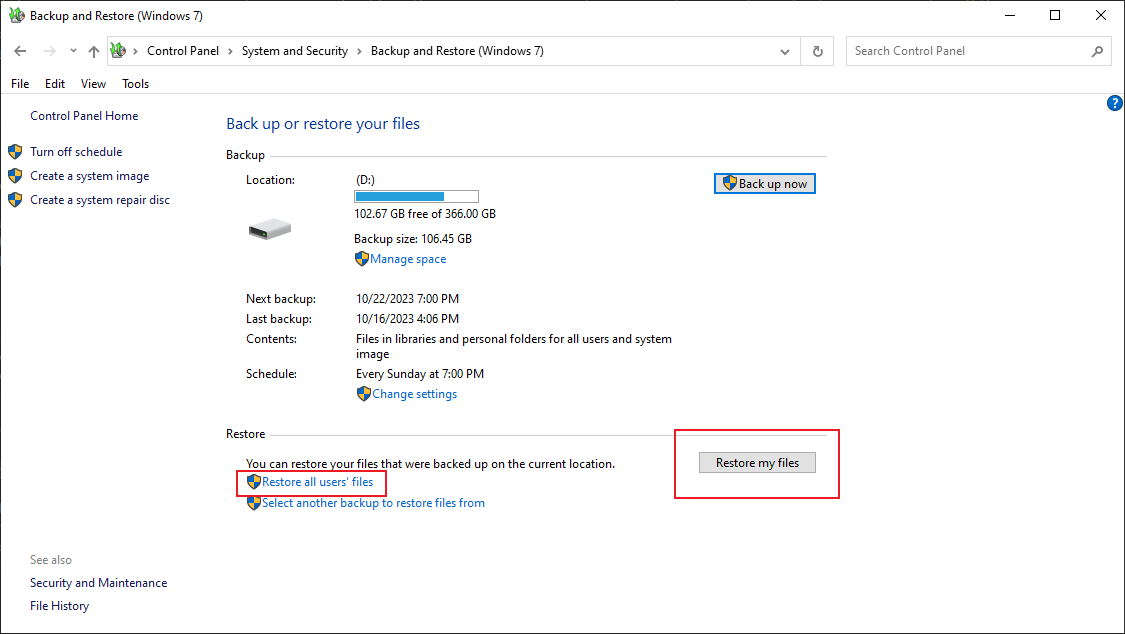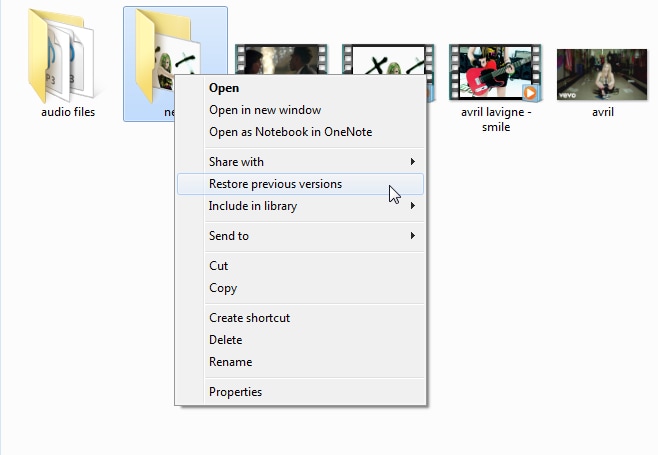最近,我試著從 Windows 電腦中刪除多餘的照片。我認為使用 Shift + Delete 會節省我的時間和精力。但是,不小心把照片永久刪除。有什麼解決方案可以恢復從「我的電腦」永久刪除的圖片 嗎?非常感謝。
現在,電腦、硬碟、手機、SD 卡等面臨資料遺失的情況是很常見的。通常,人們將重要資料保存在電腦上,例如照片、影片、文件等。此時,每當他們想要從電腦中刪除任何檔案或資料夾時,他們都會使用「Shift + Delete」。
此外,有些人有清空電腦垃圾桶以釋放儲存空間的習慣。有些人意外地從電腦外部儲存裝置(例如隨身碟、SD 卡等)中刪除了重要的資料夾和檔案。遺憾的是,電腦上永久刪除的資料夾或檔案無法從垃圾桶恢復。這樣一來,使用者就沒有辦法恢復已刪除的圖片 。不過,如果您也遇到這種情況,也無需驚慌。在這篇文章中,我們提出了在 Windows 上恢復永久刪除的圖片 的各種有效方法。
第一部分 在 Windows 上恢復永久刪除圖片的 5 種方法
不想使用第三方軟體,但如何恢復永久刪除的圖片 ?還有另外兩種方法可以使用它。
方法1.從垃圾桶恢復已刪除的圖片
要恢復從電腦中刪除的圖片,您應該嘗試的第一步是檢查垃圾桶。只要圖片仍然儲存在垃圾桶中,您只需點擊幾下即可輕鬆恢復 Windows 上已刪除的圖片 。
1.打開垃圾桶。
2.找到您要恢復的圖片,然後選擇它們。
3.檢查影像檔案的原始位置,因為恢復的圖片將在那裡出現。
4.右鍵單擊圖片並選擇“還原”。
5.等待該過程完成並在儲存檔案的原始位置找到檔案。
方法2.使用Recoverit恢復永久刪除的圖片
如果您想要一種簡單且強大的方法來恢復 Windows 上永久刪除的照片 ,您可以使用圖片復原軟體。幸運的是,您現在可以使用許多資料復原工具輕鬆地從電腦中恢復永久刪除的圖片 。然而,當談到最可靠、最高效的照片資料復原軟體時,Recoverit照片復原 從眾多軟體中脫穎而出。不僅可以恢復 Windows 上已刪除的圖片 ,Recoverit也適用於 Mac 電腦、SD 卡、USB 隨身碟和其他 2000 多種裝置。
該工具具有卓越的特性和功能,使其成為一款一體化的資料復原工具。以下是其主要特點和功能:
1.🖥隨身碟和磁碟恢復 -從系統的所有驅動器和磁盤中恢復照片,包括從清空的垃圾桶中恢復照片。
2.🔍雙掃描模式 - 具有 2 種不同的掃描模式,全方位掃描和深度掃描,以獲得更好的恢復效果。
3.👁檔案預覽 - 支援恢復已刪除的照片之前預覽所有掃描的檔案。
4.💪功能強大 - 支援1000+檔案格式恢復,可協助您從SD卡、硬碟、PC、筆記型電腦、Windows、數位相機等各種儲存裝置中恢復已刪除的檔案。
5.⚡ 成功率高 - 恢復成功率高,無任何品質損失。
6.⚡ 跨平台相容性 - 相容於 Windows 和 Mac 作業系統。支援Windows 11/10/8/7/Vista。
免費下載Recoverit照片恢復
Recoverit是恢復遺失或刪除的照片的最佳方法。它是安全且功能強大的文件恢復軟體,可以幫助您從電腦恢復已刪除的照片。與其他資料恢復工具相比,它具有最高的恢復率。此外,它也是從電腦中檢索遺失和刪除資料的更快方法。
方法 3. 如何從檔案記錄中刪除已刪除的照片
如如果您有備份照片的好習慣,則可以從備份中快速恢復已刪除的照片。備份可以是雲端儲存備份、外接硬碟備份和檔案歷史記錄。
您可能想知道文件歷史記錄是什麼。文件歷史記錄是 Windows 8 和 Windows 10 版本中提供的一個很棒的工具。它會自動備份您的電腦數據,包括照片、影片、文件等。因此,它使備份和恢復變得容易。
步驟1 首先,前往刪除照片的資料夾。在您的電腦搜尋方塊中,輸入“檔案記錄” ,然後選擇“使用檔案記錄恢復檔案” 。
步驟2 接下來,搜尋要還原的檔案或照片,然後您還可以查看所有資料夾備份版本。找到所需的照片後,選擇照片並點擊「綠色」恢復按鈕。
步驟3 如果出現任何對話框,請選擇""Replace the file in the destination"" 以恢復已刪除的檔案。
由於只有當您的電腦上安裝了 Windows 8 時,Windows 8 和 Windows 10 版本中才包含檔案記錄功能,因此您可以使用 Recoverit照片恢復
方法4.從備份檔案中恢復永久刪除的圖片
Windows 電腦提供的另一個備份功能是備份和復原工具。您可以按照以下步驟找到該工具並恢復永久刪除的圖片 :
1.在“開始”圖示旁的搜尋欄中鍵入“控制台”,然後開啟“控制台”。
2.轉到系統和安全性,然後找到備份和還原(Windows 7)。
3.如果您使用的是 Windows 7,則可以選擇「備份和還原」(Windows 7)。如果沒有,請選擇從備份還原檔案選項。
4.接下來,選擇「還原我的檔案」或「還原所有使用者的檔案」。
5.使用「瀏覽檔案」或「瀏覽資料夾」選項來尋找遺失的圖片。
6.選擇圖片並點擊“恢復”以恢復它們。
方法 5. 如何從先前的版本還原已刪除的照片
在 Windows 上還原永久刪除的照片的另一種方法是從先前的版本中還原。 PC 上的早期版本是 Windows PC Backup 建立的資料夾或檔案的副本。此外,它是 Windows PC 自動備份的資料夾和檔案的副本。
因此,您可以使用先前的版本來 還原 Windows 上已刪除的圖片。現在,了解如何使用先前的版本恢復照片的步驟:
1.首先,右鍵單擊遺失或刪除照片的資料夾。然後,選擇“還原先前的版本”。
2.接下來,您將看到“恢復資料夾”選項。但是,如果您沒有看到它,請轉到控制面板。接下來,啟用「系統保護」。
3.之後,點選「系統與安全性」>「系統」>「系統保護」。接下來,選擇一個特定的驅動器,然後點擊「配置」 。
在,點擊“恢復系統設定和檔案的早期版本”,然後點擊“確定”。現在,您將能夠看到“恢復檔案” “選項。
從先前的版本還原永久刪除的圖片 既簡單又方便。但是,壞消息是,當使用者嘗試使用先前的版本恢復檔案時,他們什麼也找不到。但是,您可以嘗試這種方式,因為也許它適合您。
正如您所看到的,在 Windows 上恢復已刪除的圖片 非常簡單。但不確定是否能找到您要找的已刪除圖片。如果您無法使用 Windows 上的內建功能找到目標已刪除的圖片,則可以使用Recoverit照片恢復 .
第 2 部分:有關永久刪除照片的額外信息
在搜尋「如何恢復永久刪除的圖片」 之前,最好先了解永久刪除圖片 的原因。在這裡,我們列出了刪除照片的所有常見原因。您應該意識到這一點,以避免將來發生這種情況。
1. 永久刪除照片的常見原因
永久刪除圖片的原因可能有很多。但是,以下是導致照片永久丟失的常見原因。
刪除照片並清空垃圾桶
第一個也是最常見的原因是清空垃圾桶。許多用戶首先刪除照片並清空電腦垃圾桶以清理垃圾檔案或節省儲存空間。但是,透過這種方式,他們會從電腦中永久刪除照片。
有時,您認為某些照片不重要並刪除它們。但是,您可能永遠不知道什麼時候想要把它們找回來。這就是為什麼你永遠不應該清空你的電腦垃圾桶。當您錯誤刪除照片時,恢復已刪除照片的簡單方法之一是垃圾桶。
取得有關如何從垃圾桶恢復已刪除檔案
使用 Shift + 刪除指令
如果您使用「Shift + Delete」指令刪除檔案或資料夾,您希望將其永久刪除。使用 Shift + Delete 指令刪除的照片不會移至垃圾桶資料夾。因此,使用此指令,您沒有簡單的方法來恢復已刪除的照片。
這就是為什麼建議不要使用 Shift + Delete 指令,因為它會導致永久丟失。
遭受病毒攻擊
永久刪除圖片的另一個常見原因是病毒攻擊。現在,想知道您的電腦如何受到病毒攻擊?方法有很多種,例如從惡意網站下載或隨機點擊線上廣告。
取得從病毒攻擊中恢復遺失檔案的
幸運的是,無論您如何遺失或刪除照片,Recoverit照片恢復 軟體始終可以幫助您以很高的成功率恢復已刪除的照片。
2.如何判斷我的圖片是否被永久刪除?
我所有的照片都被刪除了嗎?如果您不知道您的照片是否會從電腦中永久刪除,以下方法可以為您提供幫助。
方式一 在垃圾桶找不到已刪除的照片
如果您從電腦中刪除的照片沒有出現在垃圾桶中,則清楚地表明這些照片已永久刪除。為什麼它們沒有出現在垃圾桶?也許您在從電腦中刪除照片後也清空了垃圾桶。
方式二 在文件資源管理器中搜尋並沒有找到任何內容
使用圖像名稱在電腦檔案總管中搜尋照片,如果找不到結果,則表示照片可能會被永久刪除。您可能需要恢復永久刪除的照片。Recoverit照片恢復可以幫助您確認恢復所需的已刪除照片。
3.永久刪除圖片的恢復技巧
您是否正在尋找有關永久刪除的照片恢復 的提示?您可以遵循以下一些有效的提示,以避免發生相同的資料遺失情況。
1)備份照片
您也知道資料遺失情況是不可預測的,尤其是對於外部儲存設備。這就是為什麼最好在外部儲存裝置上進行照片備份,這樣每當您遇到資料遺失的情況時,您都可以輕鬆恢復已刪除或遺失的資料。
您只需將 SD 卡、外接硬碟或手機連接到電腦即可。並將您連接的裝置資料儲存到您的電腦作為備份。
還原或備份時,請勿從要還原或備份照片的照片儲存位置新增或刪除任何檔案。恢復或備份完成後,您可以使用照片儲存位置。
2)將照片保存在安全的位置
當您恢復照片時,無論如何,建議您將恢復的照片保存到另一個安全位置。請勿將其儲存到電腦上遺失或刪除照片的相同位置。否則,您恢復的照片可能會再次刪除。
建議您在下載Recoverit恢復軟體 時,請確保將其下載到系統上的安全位置。選擇一個很可能面臨資料遺失情況的位置。
但是,如果您刪除或遺失了照片,則可以使用Recoverit恢復軟體來復原照片。慶幸的是,該軟體支援恢復多種照片格式。
結論:
舉報「如何恢復永久刪除的圖片」的朋友可以參考這篇文章。閱讀本文並取得恢復永久刪除的圖片的解決方案。在這裡,我們更喜歡使用Recoverit照片恢復 來完成這項工作。
使用此照片恢復軟體,您可以輕鬆快速地找回永久刪除的圖片 。令人驚訝的是,它是一個非常安全可靠的照片恢復工具,您可以在電腦上下載。